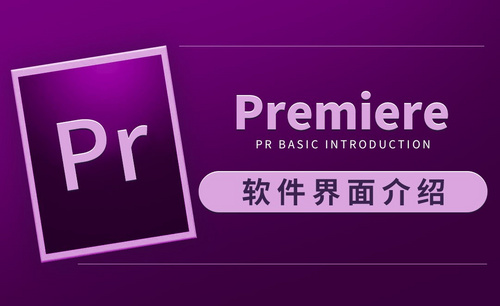cdr是什么软件
cdr是什么软件?cdr作为一款功能强大的图形制作软件而被熟知,但往往很多人只知道它是用来设计图形的,其他的信息却非常模糊。那么今天小编就给大家带来一期关于cdr的详细介绍。
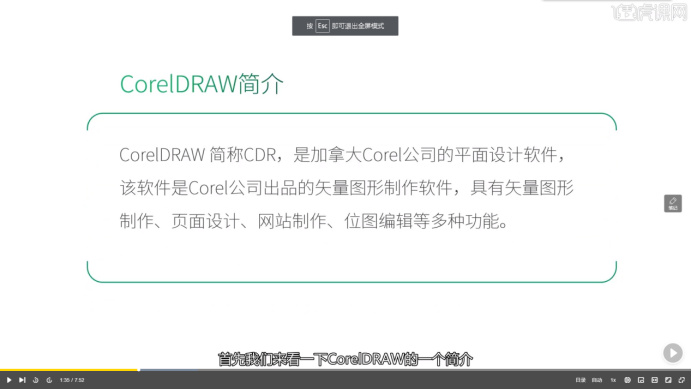
cdr用什么软件打开?
我们保存的文件格式有很多种,大家要熟练掌握各种文件格式的操作。有时我们保存的文件名后缀为cdr文件,需要打开时,大家发现不知道cdr用什么软件打开,遇到这种情况,大家的cdr文件是需要用cdr软件打开就可以了。下面我们就来分享一下cdr软件是如何打开cdr文件的。
操作步骤如下:
1.下载CorelDRAW
如果没有这个软件,在网上搜索引擎搜索“CorelDRAW”,就可以找到进行下载了。
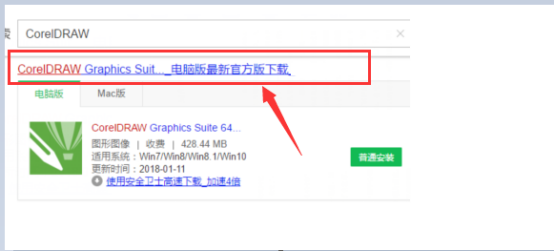
2.点击文件
打开CorelDRAW,点击左上角的“文件”。
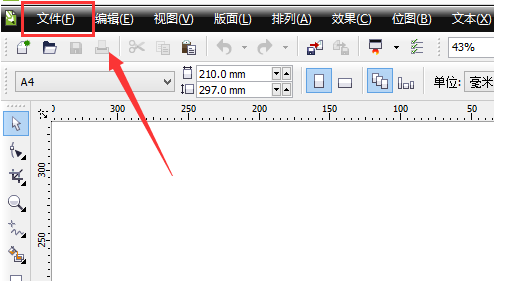
3.点击打开
找到“打开”并点击。
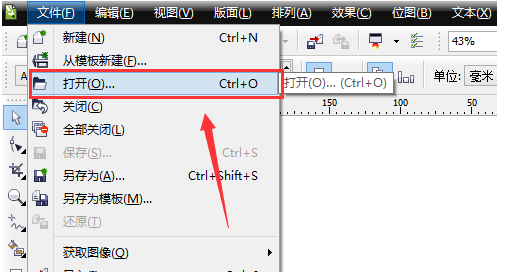
4.找到需要打开的cdr文件,点击“打开”
弹出窗口后,找到需要打开的cdr文件的位置,选择然后点击“打开”。
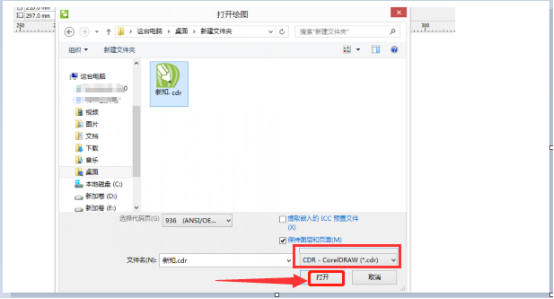
5.crd文件打开
这样,这个crd文件就打开了。
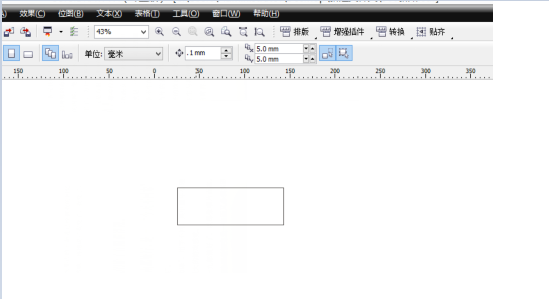
通过学习上述操作教程,这回大家知道cdr用什么软件打开了吧。我们直接用cdr软件打开cdr文件就可以了,而且打开文件的操作还是非常简单的,大家都可以学会。cdr是一款非常实用的平面编辑软件,我们在工作中经常会用它来进行图形或者图像的设计操作,如果你还对这款软件的操作还比较陌生的话,可以跟着小编从这次教程学起,由浅入深,相信大家经过一段时间学习以后,也可以在cdr软件里操作自如。
本篇文章使用以下硬件型号:联想小新Air15;系统版本:win10;软件版本:CDR(X4)。
cdr软件是干嘛的
在日常生活中,我们可以经常看到各种各样的广告包装、商标设计、标志制作、插图插画等,那么这些究竟是使用什么软件设计出来的呢?其实这些都是用cdr软件做到的,那么今天小编就以儿童节折扣海报为例为大家介绍cdr软件是干嘛的。
1.【打开】CorelDraw X4软件,按【Ctrl+N】新建画板。具体效果如图示。
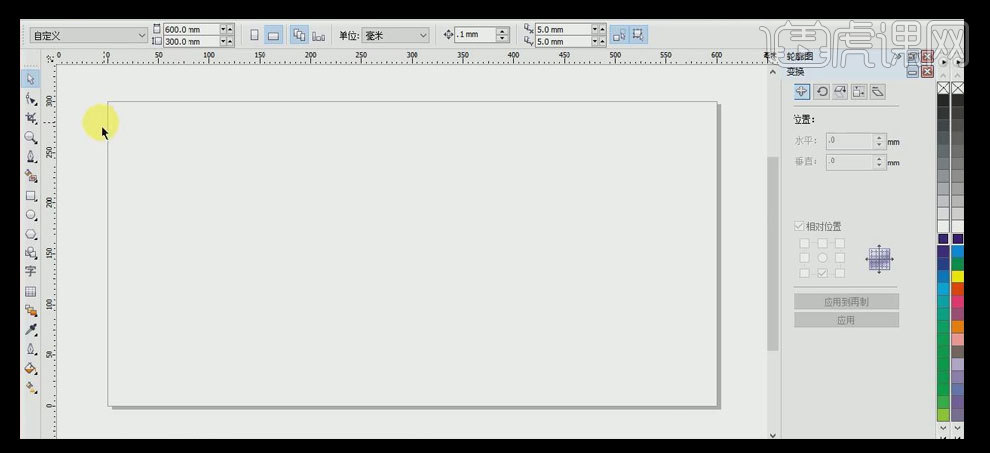
2.使用【矩形工具】,绘制画板大小的矩形,【填充】湖蓝色。具体效果如图示。
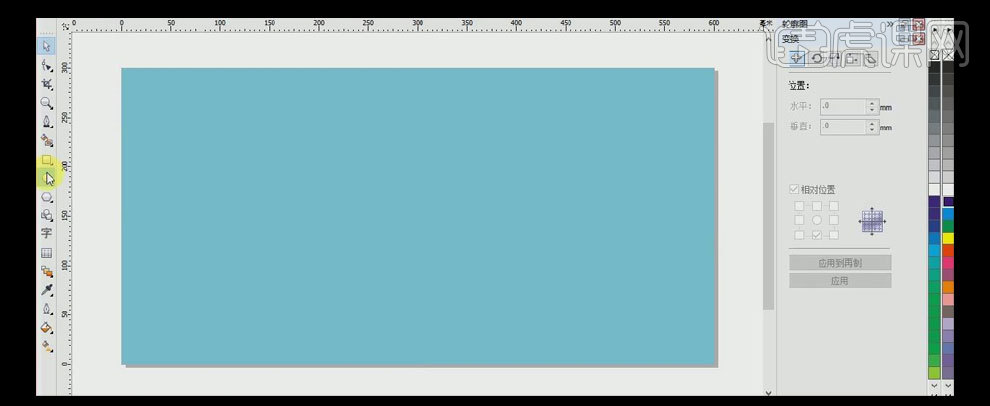
3.使用【椭圆工具】,【颜色】白色,绘制合适大小的椭圆,使用【变形工具】,将圆变形合适的形状,按【Ctrl+D】再制,并排列至合适的位置。【选择】所有的圆,单击【对齐与分布】-【分布】-【间距】。具体效果如图示。
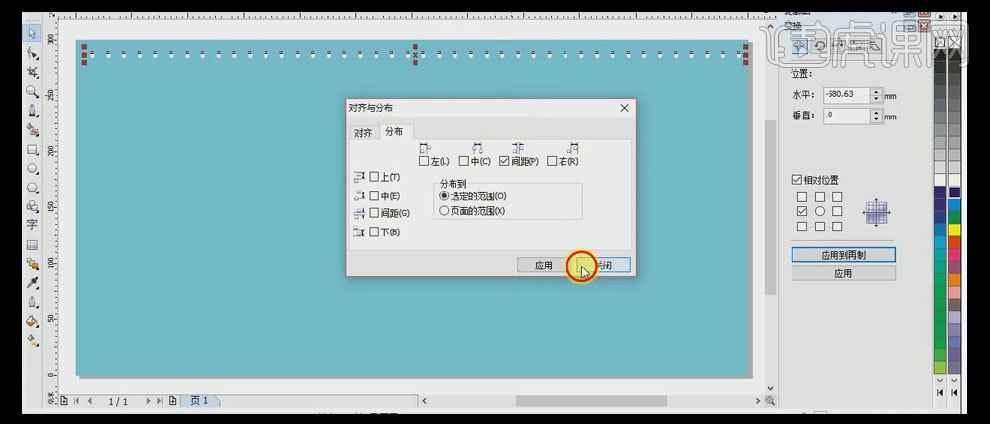
4.【选择】所有的圆,按【Ctrl+G】群组,按【Ctrl+D】再制合适的数量,【选择】所有的圆,单击【对齐与分布】-【分布】-【间距】。具体效果如图示。
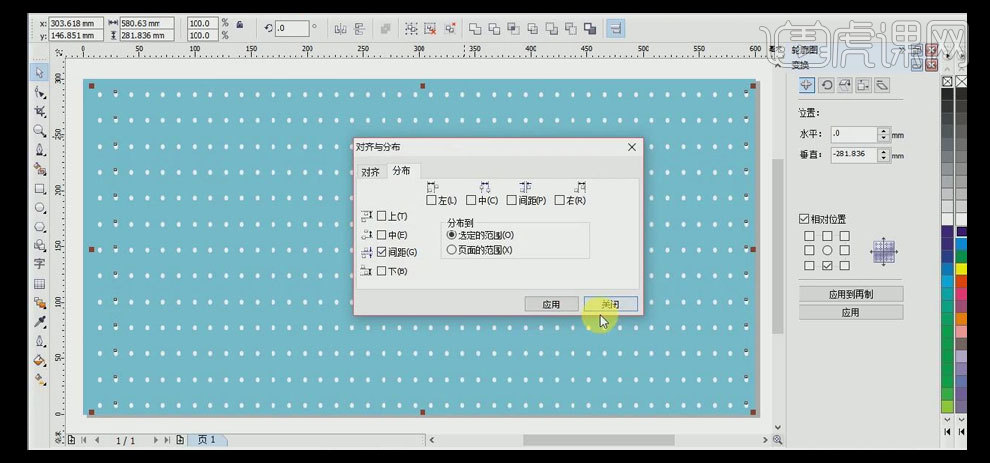
5.【选择】所有的圆,【填充】淡蓝色。单击【效果】-【图框精选裁剪】-【放置容器中】,在背景图框上单击。具体效果如图示。
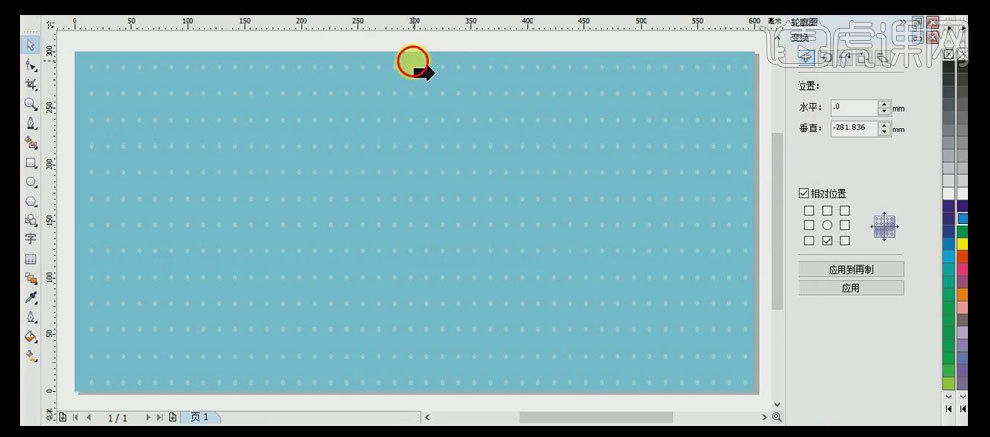
6.【选择】对象,【右击】编辑容器内容,【选择】所有的圆,【填充】浅蓝,【右击】结束编辑。使用【钢笔工具】,绘制一条合适大小的直线,使用变形工具,选择【拉链变形】,具体参数如图示。具体效果如图示。
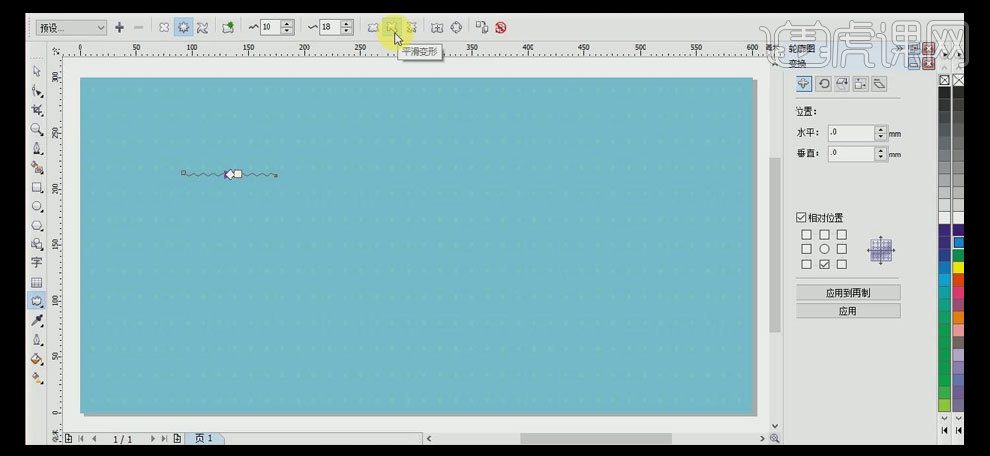
7.【选择】波浪线,按【Ctrl+O】转曲,调整大小,并放置画面合适的位置。具体效果如图示。
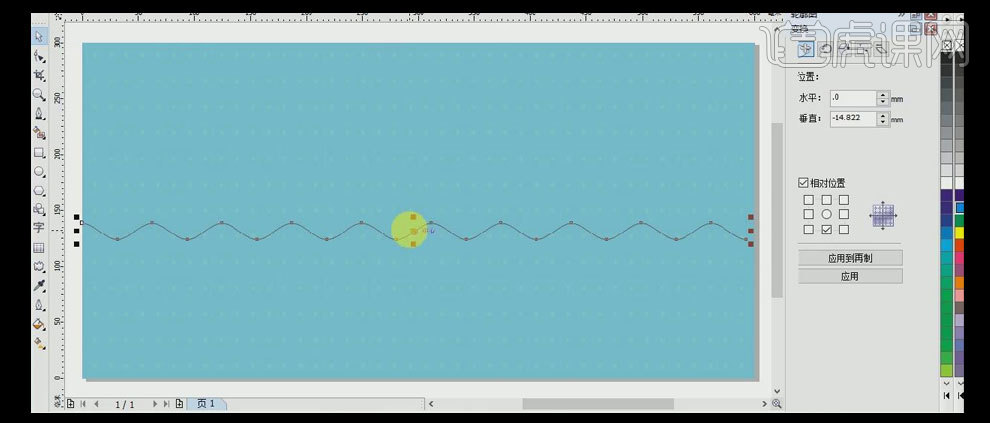
8.按【Ctrl+D】再制波浪线,单击【镜像】,并移动至合适的位置。使用【钢笔工具】绘制合适的路径与波浪线形成闭合路径。【删除】原波浪线对象,按【Ctrl+D】再制,单击【镜像】并移动至合适的位置。使用【矩形工具】在两个对象中间绘制合适大小的矩形,【选择】三个对象,单击【焊接】。具体效果如图示。
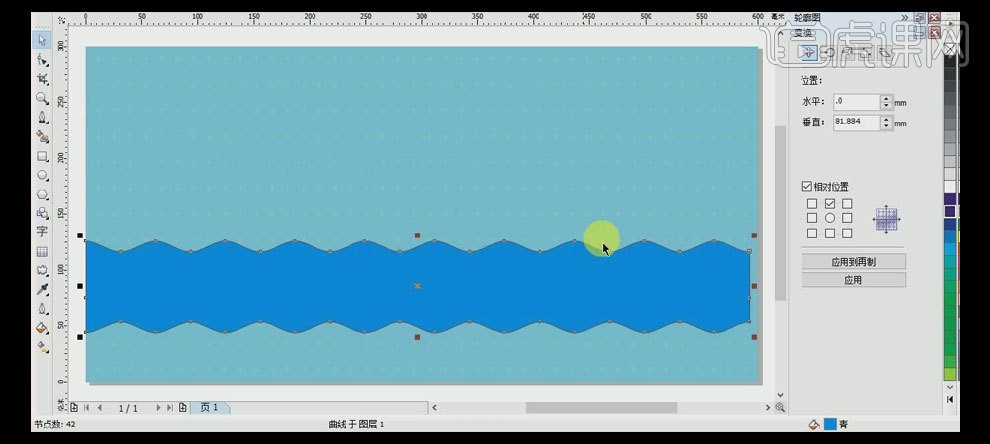
9.【选择】波浪形状对象,【填充】蓝色。使用【形状工具】调整波浪线的宽度,使用【矩形工具】,绘制合适大小的矩形框,【填充】米黄色,并置于背景图框合适的位置。具体效果如图示。
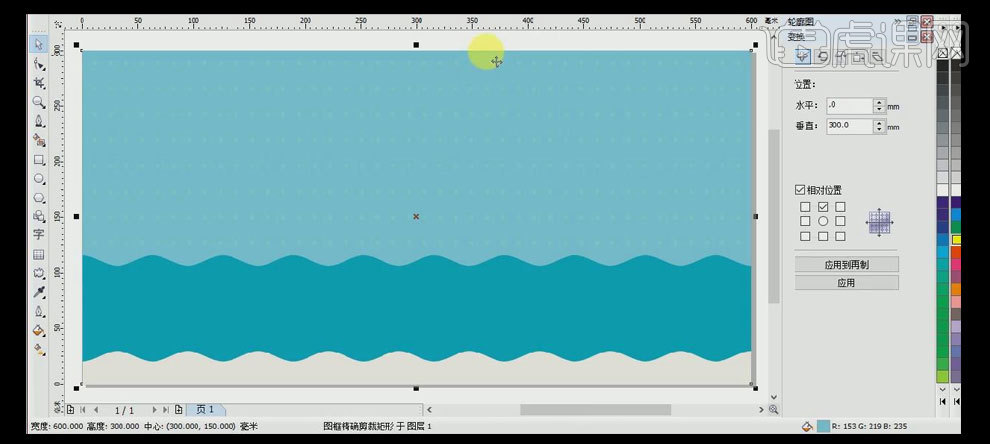
10.【拖入】准备好的素材,调整大小并放置画面合适的位置。具体效果如图示。
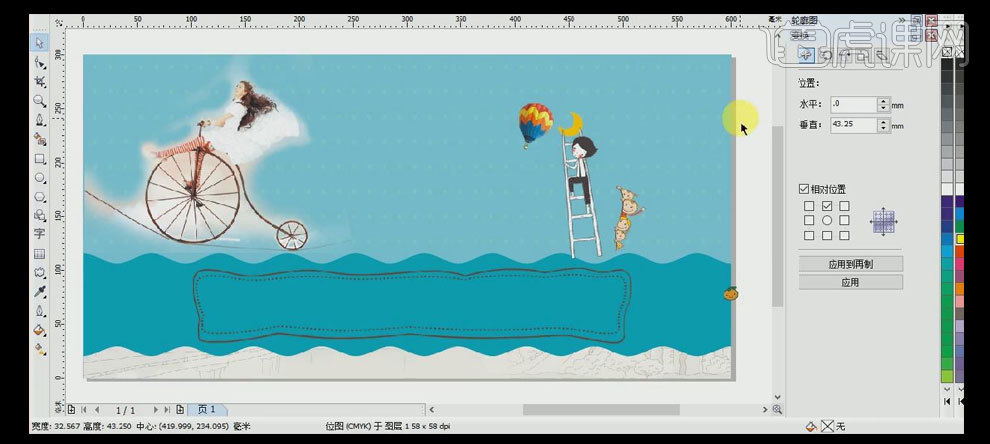
11.【拖入】准备好的儿童简笔画,【置入】背景容器中,调整大小和颜色,并排列置合适的位置。具体效果如图示。
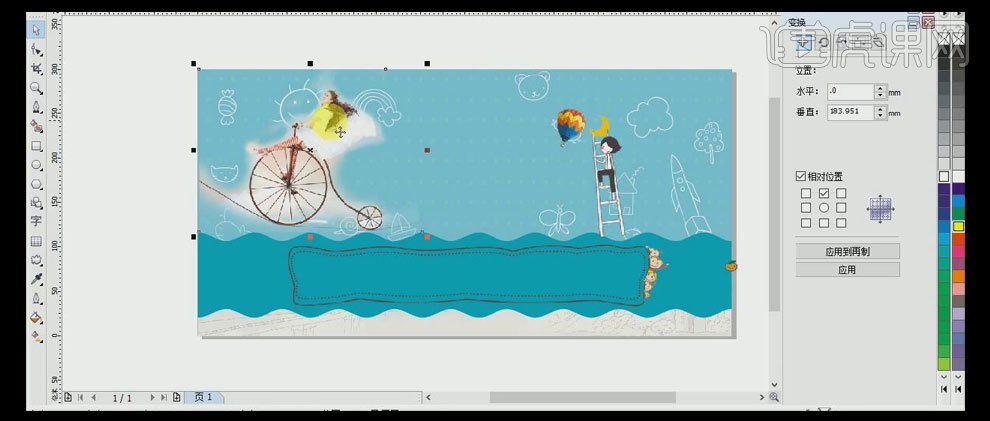
12.将人物素材也置入背景容器中,并放置合适的位置。使用【矩形工具】,绘制合适大小的矩形框,【填充】绿色,使用【直线工具】,【颜色】白色,绘制合适大小的直线,按【Ctrl+D】再制,并移动排列至合适的位置。【选择】所有的直线,单击【效果】-【图框精确剪裁】-【置于容器中】,在绿色矩形框单击。【右击】-【编辑容器内容】,调整直线至合适的角度和大小。具体效果如图示。
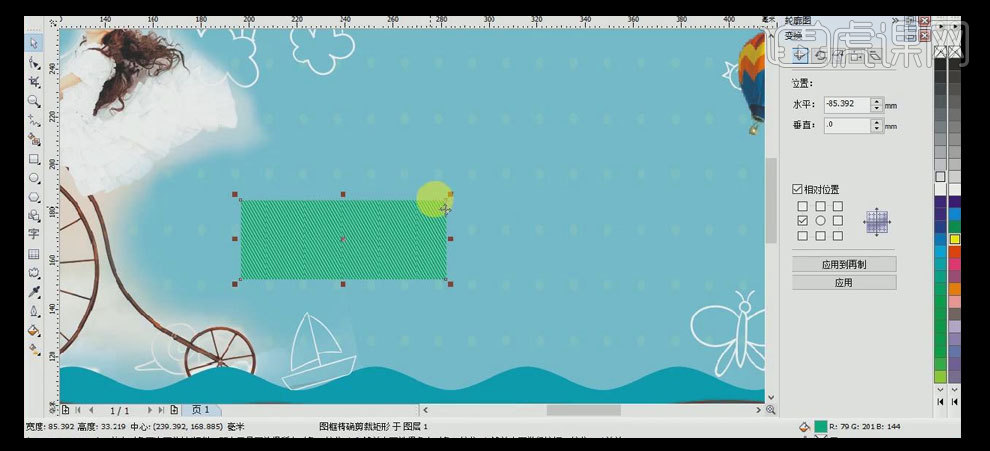
13.使用【文字工具】,【字体】方正大黑,【颜色】白色,依次输入文字,调整大小,并排列至合适的位置。使用【矩形工具】,【颜色】红色,绘制合适大小的矩形,并放置画面合适的位置。具体效果如图示。
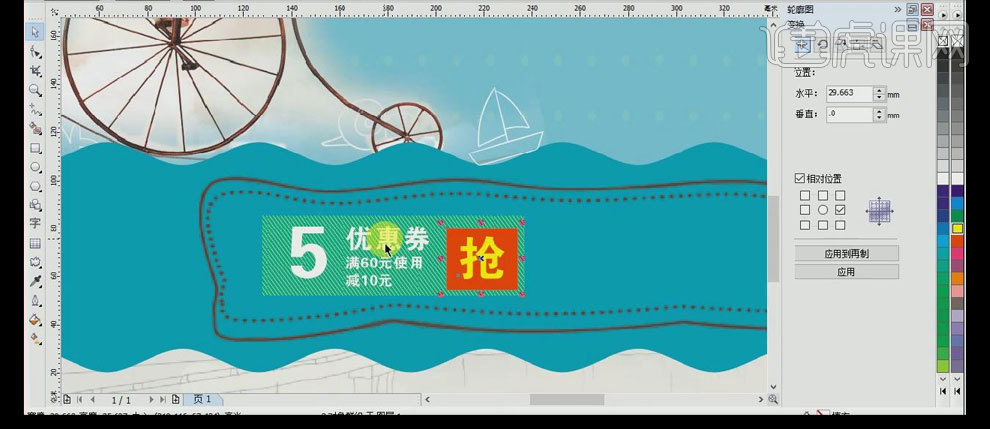
14.【选择】对象,按【Ctrl+D】再制,并移动至合适的位置,【修改】文字内容。使用【文字工具】,继续输入文字,【字体】方正大黑,并排列至合适的位置。具体效果如图示。
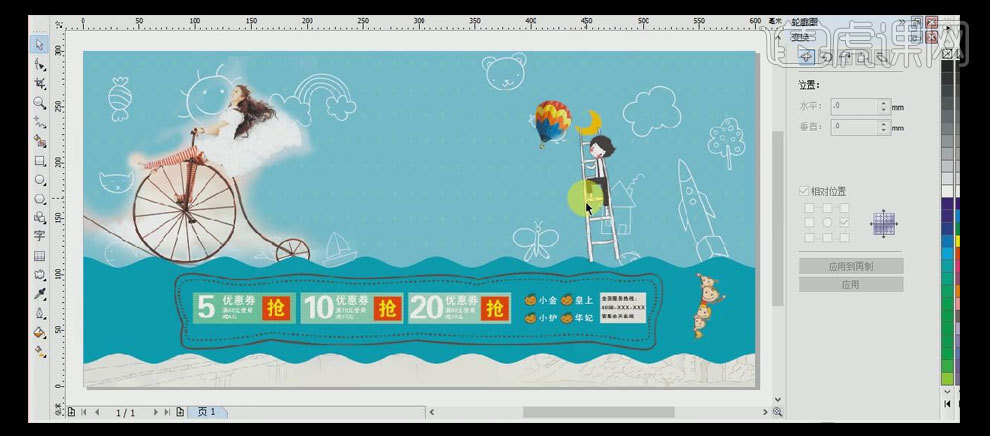
15.使用【文字工具】,【字体】红色,【描边】白色,输入辅助文字,并调整大小,放置画面合适的位置。使用【文字工具】,字体【汉仪太极简体】,输入主体文字,居中对齐,并放置画面合适的位置。按【Ctrl+D】再制备份,并移动至其他的位置。【选择】主体文字对象,使用【立体工具】,拖动字至合适的立体形状,单击【颜色】。具体效果如图示。
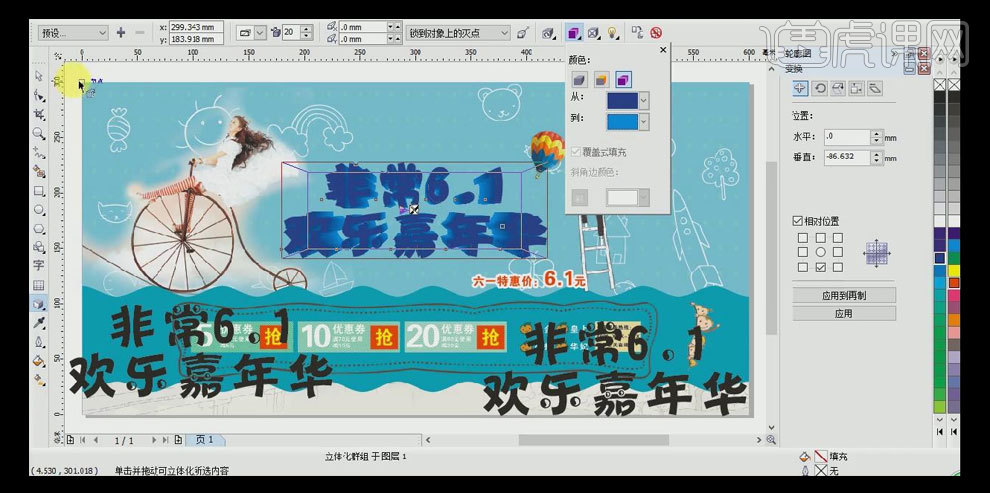
16.【选择】其中一个主题备用字体,【填充】白色,调整大小,并移动至立体字上方,【选择】黑色主体备用字体,【右击】-【打散字体】,将非常6.1移动至白色字体上方合适的位置,并调整至合适的大小。【选择】欢乐嘉年华,【填充】合适的渐变色,调整大小并移动至白色字体上方合适的位置。具体效果如图示。
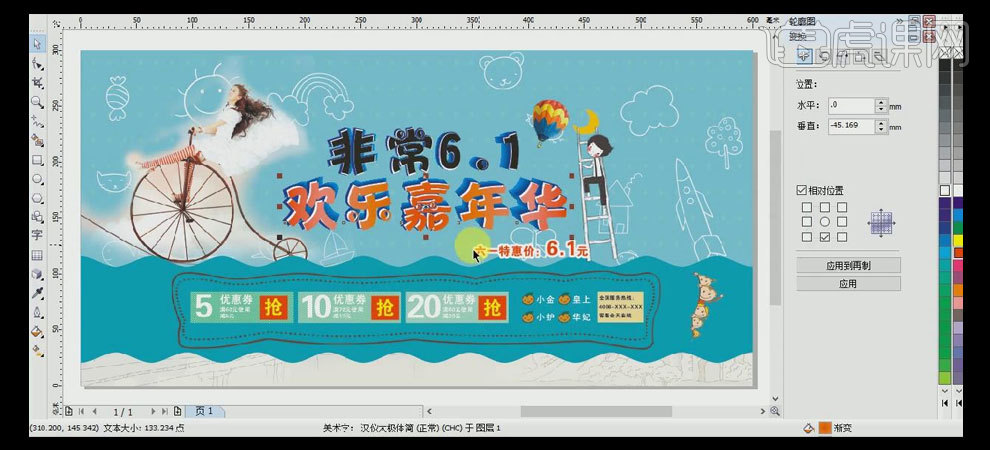
17.【拖入】准备好的棒棒糖素材,并将素材置于非常6.1文字中,调整合适的大小和位置。具体效果如图示。
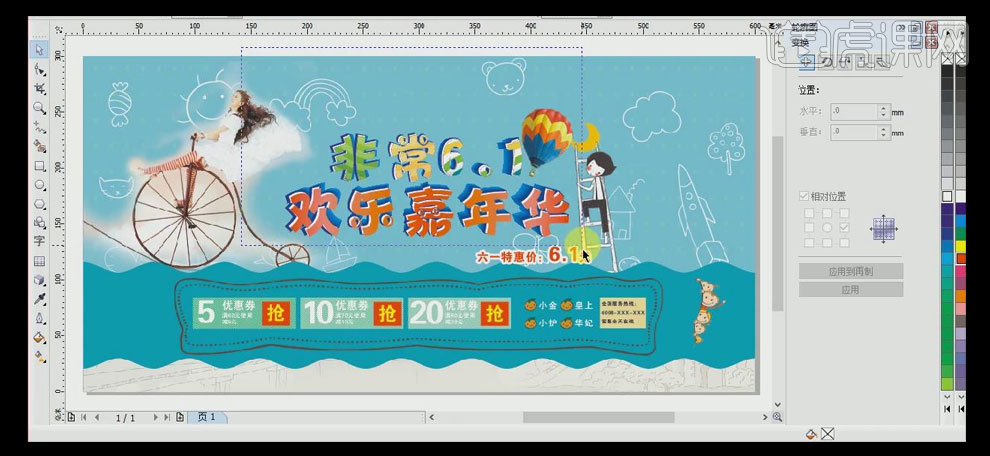
18.最终效果如图示。

小编今天为大家带来的儿童节折扣海报教程就到这里啦,大家知道cdr软件是干嘛的了吗,其实大家在学习完今天的课程后,可以尝试自己着手制作海报哦!
本篇文章使用以下硬件型号:联想小新Air15;系统版本:win10;软件版本:CorelDraw X4。
cdr是什么软件
cdr是什么软件?cdr作为一款功能强大的图形制作软件而被熟知,但往往很多人只知道它是用来设计图形的,其他的信息却非常模糊。那么今天小编就给大家带来一期关于cdr的详细介绍。
1,首先,我们先来简单了解一下cdr软件的背景和功能。下图是对cdr的简介:
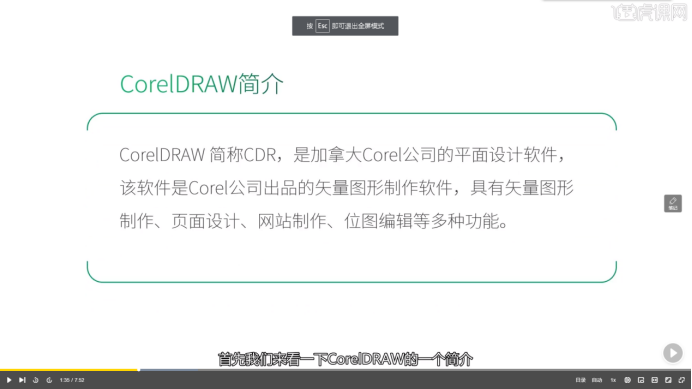
2,下面我们来看一下cdr的常见的历史版本,2005年之后的版本是以x加数字的形式来命名的,这里的x可以理解为10的意思,从2017年开始就以年份来命名了,如图:

3,接下来我们来了解一下运行cdr所需要的一个硬件设备的基本的配置,如果你对电脑配置比较感兴趣,可以输入图片的链接进行学习。
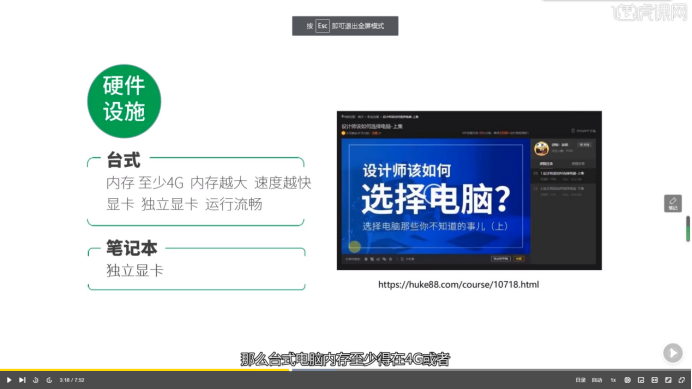
4,然后我们谈一谈cdr软件的应用领域,这款软件主要是应用于平面设计的,它和Adobe旗下的AI这两个软件的基本功能是一致的,但是在一些功能上面或者是工具的使用上面也是各有特色的。
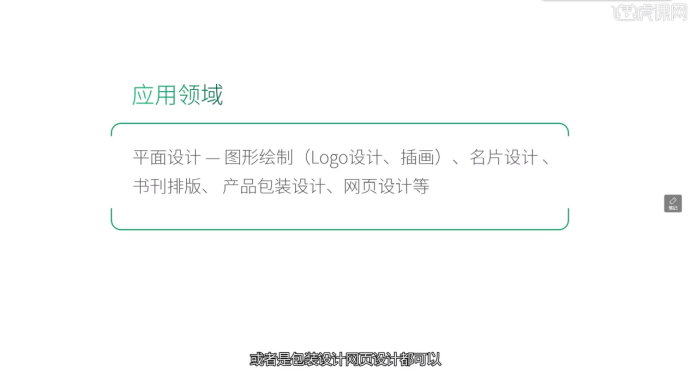
5,我们学好这个软件,可以从事哪些方面的工作呢?比如说以排版或者印刷设计为主要工作的平面设计师,可以用这个软件进行工作,包括网页制作或者绘图爱好者,也可以进行插画的工作。
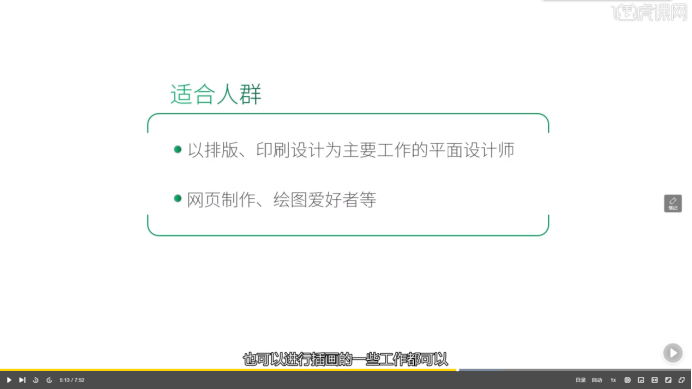
到这里关于cdr是什么软件的详细介绍差不多就介绍清楚了,希望小编整理的这期文章可以解答你心里的疑惑,小编在这里也想和大家安利cdr这款软件,对于爱好设计的朋友来说无疑是一款非常趁手的软件。
本篇文章使用以下硬件型号:联想小新 Air 15;系统版本:win10;软件版本:cdr(2020)。
cdr是什么?
最近,有小伙伴想知道cdr是什么?单单来说cdr,或许有很多朋友都会觉得陌生,但是利用它所设计出的产品都是现实中我们身边的东西,比如食品包装、化妆品包装、药品包装等,当我们看到它们的时候可能并没有去过问到底是用什么做出来的。不过没有关系,今天小编就带着大家一起了解一下cdr是什么。
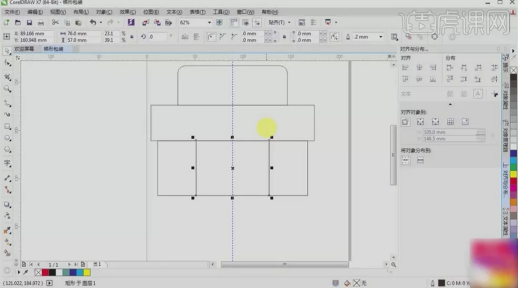
cdr是什么?cdr是Corel公司出品的矢量图形制作工具软件,这个图形工具给设计师提供了矢量动画、页面设计、网站制作、位图编辑和网页动画等多种功能。
该图像软件是一套屡获殊荣的图形、图像编辑软件,它包含两个绘图应用程序:一个用于矢量图及页面设计,一个用于图像编辑。这套绘图软件组合带给用户强大的交互式工具,使用户可创作出多种富于动感的特殊效果及点阵图像即时效果在简单的操作中就可得到实现——而不会丢失当前的工作。通过cdr的全方位的设计及网页功能可以融合到用户现有的设计方案中,灵活性十足。
该软件套装更为专业设计师 及绘图爱好者提供简报、彩页、手册、产品包装、标识、网页及其它;该软件提供的智慧型绘图工具以及新的动态向导可以充分降低用户的操控难度,允许用户更加容易精确地创建物体的尺寸和位置,减少点击步骤,节省设计时间。
好了,那么有关cdr是什么的内容,小编就先介绍这么多了。小伙伴们如果想要更加深入的了解cdr,也可以多多留意小编所介绍的软件教程,会有很多关于cdr的软件使用知识哦!
本篇文章使用以下硬件型号:联想小新Air15;系统版本:win10;软件版本:cdr(X7)。
cdr是什么软件?软件的格式是什么?
一些小伙伴们要学习cdr了,他们都在问cdr是什么软件?软件的格式是什么?为什么这么多人在使用cdr软件呢?下面我就来给小伙伴们解答来啦!
cdr文件是CorelDRAW矢量制图软件特定的格式,就像是PS中的psd格式,用来存储该软件的一些编辑信息等。我跟小伙伴们分享具体的操作步骤,大家认真观看之后就了解了!
1.首先,想要打开cdr格式的文件,需要下载安装好CorelDRAW软件,打开CorelDRAW软件,(如下图所示)。
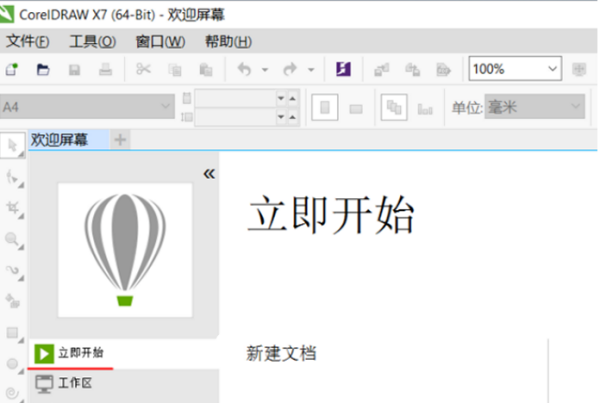
2.然后,在执行菜单栏中的【文件】选择打开,或者直接使用快捷键【Ctrl+O】,(如下图红色圈出部分所示)。
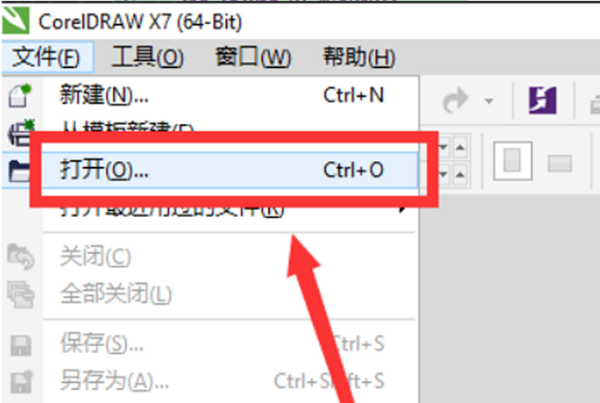
3.接下来,我们找到打开后,直接【双击点击】打开文件,就会看到打开的图形了,(如下图红色圈出部分所示)。
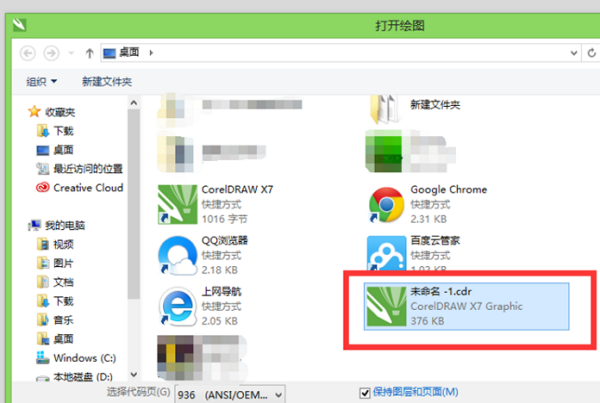
4.最后,此时就打开了一个cdr文件了,里面绘制了一个简单矩形,(如下图所示)。
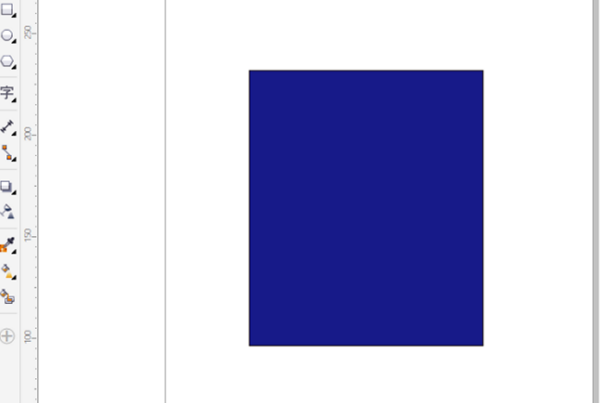
cdr是什么软件?软件的格式是什么?大家看到了上方的操作步骤是不是已经了解了呢?但是我想告诉大家的是:看会了不代表真正的掌握了,大家要动手练起来呀!测试一下自己有没有掌握呢!自己可以单独完成了就代表掌握了,最后,希望以上的步骤能帮到你,感谢各位小伙伴们的观看!
本篇文章使用以下硬件型号:联想小新Air15;系统版本:win10;软件版本:cdr 9.0。